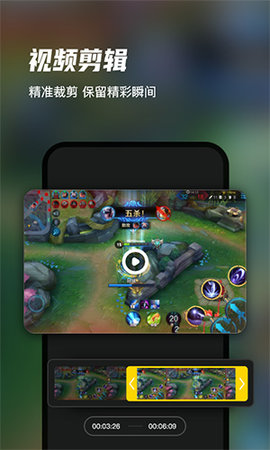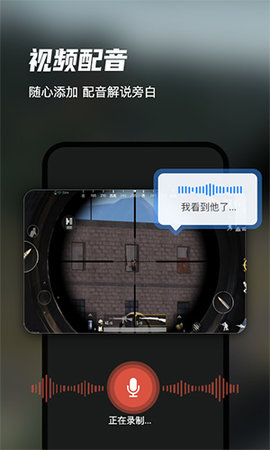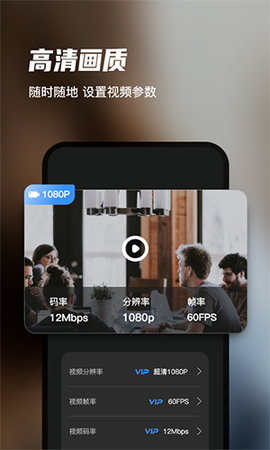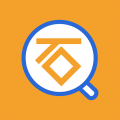- 软件简介
- 软件截图
- 下载地址
迅捷录屏大师绿色版是一款非常好用的录屏软件,这款软件的体积小巧,功能强大,内置各种实用的工具,可以满足不同用户的录制需求,并且软件支持横屏、竖屏自由选择,更有强大的剪辑功能,操作起来也十分的方便,有需要的朋友赶紧下载试用吧。
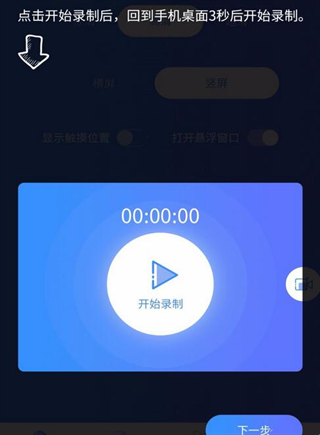
软件特色
1、迅捷录屏精灵新增视频剪辑功能、哪里不满意改哪里。
2、大量的视频剪辑工具可以让用户使用,各种功能都能完美实现。
3、用户可以自由设置一些录屏时的参数,从而轻松录制出好的视频。
4、提供超便捷实用的录屏功能,简单的操作即可完成录屏。
软件亮点
1、多样化的横竖屏录制:软件支持横屏竖屏随意选择,一键开启和结束,录屏流畅不卡顿。
2、体积小且运行速度快:软件占用手机内存小,且运行速度快,无卡顿现象
3、独特的无线屏幕共享:软件支持扫一扫投屏到电脑上,轻松将手机画面分享到电脑,简单好用,容易上手,并支持自动录屏。
4、方便快捷的操作方法:软件采用简洁舒适的界面,所有功能一目了然,即使新用户也能快速上手使用。
5、人性化的悬浮窗应用:软件提供悬浮窗菜单,菜单功能包括开始、暂停、停止、画图、及截屏等强大功能。
软件优势
1、制游戏直播,不限制录制时长,一键后台自动录制,即可轻松观看直播回放
2、制教程视频,课堂讲课、APP操作教程、游戏、微课等
3、制网页游戏、录制视频通话、录制网络在线视频
软件教程
迅捷录屏大师怎么使用
1、首先在本站下载并安装迅捷录屏大师后,打开软件后,先设置录屏清晰度方向,接着将【打开悬浮窗口】选项后的圆圈向右滑动,然后点击【开始录制】
2、会出现倒计时窗口,等待倒计时结束即可开始录制
3、点击悬浮图标,可以暂停截屏停止等等
4、录制结束后,先按照需求编辑视频,接着点击右上角【√】图标
5、最后退回软件,先点击底部【视频库】选项,接着即可查看所有录制的视频
迅捷录屏大师怎么投屏
1、首先需要在本站下载该软件,打开该软件,点击【视频工具】选项
2、进入【精美剪辑】页面后,点击【手机投屏】选项
3、在【手机投屏】页面,先打开电脑中的【迅捷录屏大师】软件,接着打开【扫码投屏】窗口,点击【扫一扫投屏】选项,将手机对准电脑二维码进行扫描
4、成功投屏后,按照需求选择是否开启【自带录制】功能
5、投屏结束,点击【停止投屏】选项即可。如果开启了自动录制功能,进入【视频库】页面,即可查看所有录制的视频?
更新日志
6.5.0.0版本
【修复】部分功能优化,同时修复了部分Bugs!
小编点评
迅捷录屏大师绿色版是一款专业的录屏软件,这款软件支持视频编辑、剪辑与制作的功能,丰富的照片视频制作功能增加了屏幕录像的使用乐趣,更有超多关于手机录屏的实用功能等你来发现。
软件截图
下载地址
安卓下载立即下载